Δωρεάν μετατροπή PNG σε SVG: 5 τρόποι για Windows, Mac, Online
Υπάρχουν δύο τύποι γραφικών: Raster και Vector. Οι εικόνες ράστερ όπως PNG και JPG χρησιμοποιούν pixel και έχουν προκαθορισμένα μεγέθη. Έτσι, πολλοί άνθρωποι θέλουν να μετατρέψουν το PNG σε SVG. Επειδή όταν κάνετε μεγέθυνση σε ένα γραφικό pixel, τα pixel γίνονται ορατά. Ενώ οι διανυσματικές εικόνες όπως το SVG καθορίζουν χαρακτηριστικά γραφικών με βάση μαθηματικούς τύπους, γίνονται πιο δυναμικές από τα pixel. Δεδομένου ότι το SVG είναι μια διανυσματική εικόνα, είναι ιδανικό για λογότυπα, διαγράμματα κ.λπ. Επομένως, αυτό το άρθρο είναι αφιερωμένο στο να σας δώσει τα καλύτερα εργαλεία για τη μετατροπή αρχείων PNG σε SVG.
Λίστα οδηγών
Μέρος 1: 3 Μέθοδοι μετατροπής PNG σε SVG [Διαδικτυακά εργαλεία] Μέρος 2: Χρησιμοποιήστε το Paint για να αλλάξετε το PNG σε SVG [Windows] Μέρος 3: Λήψη GIMP για Μετατροπή PNG σε SVG [Mac] Συμβουλές μπόνους: Πώς να μετατρέψετε το SVG σε PNG Μέρος 4: Συχνές ερωτήσεις σχετικά με το PNG σε SVGΜέρος 1: 3 Μέθοδοι μετατροπής PNG σε SVG [Διαδικτυακά εργαλεία]
Εκτός από τη λήψη ενός εργαλείου επιφάνειας εργασίας για τη μετατροπή PNG σε SVG, μπορείτε να δοκιμάσετε επαγγελματίες μετατροπείς στο διαδίκτυο. Οι παρακάτω προβεβλημένοι διαδικτυακοί μετατροπείς είναι γνωστοί για τις λειτουργίες και τη χρήση τους για την αλλαγή της επέκτασης αρχείου μιας εικόνας. Διαβάστε για πλήρεις περιγραφές και πώς να τις χρησιμοποιήσετε.
1. Pixelied
Το Pixelied είναι ένας διαδικτυακός μετατροπέας εικόνας που σας επιτρέπει να αλλάξετε το PNG σε SVG με λίγα μόνο κλικ. Έχει μια απλή διεπαφή και υποστηρίζει τη μετατροπή πολλαπλών φωτογραφιών με μία κίνηση. Παρέχει μια ρύθμιση ποιότητας για τον προσδιορισμό της ανάλυσης της εικόνας μετά τη μετατροπή της. Το διαδικτυακό εργαλείο είναι εντελώς δωρεάν και δεν απαιτεί εγκατάσταση λογισμικού ή σύνδεσης. Επιπλέον, μπορείτε να αποκτήσετε πρόσβαση στο Pixelied σε προγράμματα περιήγησης όπως το Chrome, το Firefox, το Microsoft Edge και άλλα.
Βήμα 1.Επισκεφτείτε το Pixelied στο ανοιχτό πρόγραμμα περιήγησής σας και ρυθμίστε τον μετατροπέα ως PNG σε SVG. Σύρετε και αποθέστε το αρχείο SVG από τον φάκελό σας ή κάντε κλικ στο κουμπί "Επιλογή αρχείων" για να το ανεβάσετε. Ανεβάστε περισσότερα αρχεία μετά το πρώτο.
Βήμα 2.Μεταβείτε στην επιλογή "Ρυθμίσεις" και σύρετε το ρυθμιστικό ποιότητας στο επιθυμητό ποσοστό ποιότητας. Στη συνέχεια, κάντε κλικ στο κουμπί "Έναρξη μετατροπής" για να επεξεργαστείτε τη μετατροπή. Μην ξεχάσετε να κάνετε κλικ στο κουμπί "Λήψη" για να αποθηκεύσετε τα αρχεία που έχουν μετατραπεί στον υπολογιστή σας.
2. Adobe Express
Η Adobe είναι διάσημη λόγω των επαγγελματικών εργαλείων της, τα οποία δεν παρέχονται δωρεάν. Αλλά το Adobe Express προσφέρεται ως δωρεάν διαδικτυακός μετατροπέας για PNG σε SVG. Μέσα σε λίγα δευτερόλεπτα, η Adobe Express θα μετατρέψει οποιαδήποτε μεταφορτωμένη εικόνα στην επιθυμητή μορφή εξόδου, αλλάζει το μέγεθος του αρχείου χωρίς απώλεια ποιότητας. Ωστόσο, πρέπει να εγγραφείτε στον ιστότοπο για να κατεβάσετε το αρχείο SVG.
Βήμα 1.Μεταβείτε στο Adobe Express και κάντε κλικ στο κουμπί "Μεταφόρτωση της φωτογραφίας σας" για να κατευθυνθείτε στη σελίδα του μετατροπέα. Κάντε κλικ στο κουμπί "Μεταφόρτωση εικόνας" για να ανοίξετε τον φάκελό σας και να αναζητήσετε το αρχείο PNG.
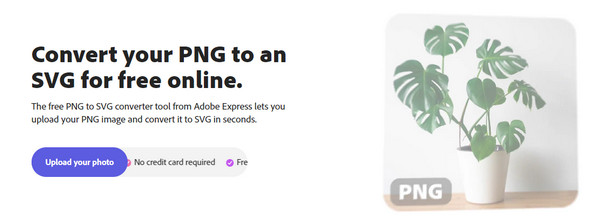
Βήμα 2.Περιμένετε μέχρι το διαδικτυακό εργαλείο να μετατρέψει τη μορφή PNG σε SVG, δίνοντάς σας μια προεπισκόπηση. Εάν είστε ικανοποιημένοι με το αποτέλεσμα, κάντε κλικ στο κουμπί "Λήψη" για να αποθηκεύσετε την έξοδο στο σύστημα.
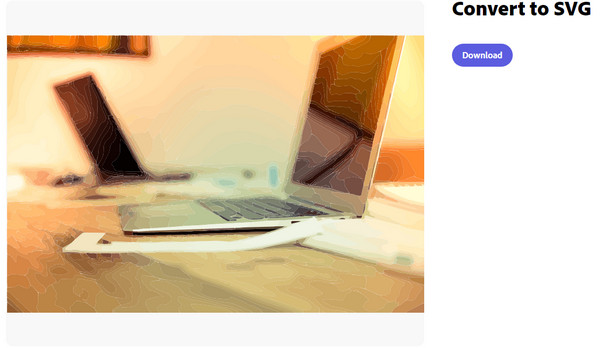
3. Μετατροπή
Το Convertio παρέχει πολλαπλούς μετατροπείς για αρχεία βίντεο, ήχου και εικόνας. Μία από τις λειτουργίες του είναι ο μετατροπέας PNG σε SVG, ο οποίος σας επιτρέπει να ανεβάσετε μαζικές εικόνες και να τις μετατρέψετε ταυτόχρονα. Αν και το Convertio δεν προσφέρει καμία ρύθμιση εξόδου, δεν ζητά τη δημιουργία λογαριασμού για τη μετατροπή εικόνων, σε αντίθεση με το Adobe Express πλήρως.
Βήμα 1.Κάντε κλικ στο κουμπί "Επιλογή αρχείων" ή χρησιμοποιήστε άλλες επιλογές όπως το Dropbox και το Google Drive για να ανεβάσετε την εικόνα PNG. Προσθέστε περισσότερες φωτογραφίες για μετατροπή από την επόμενη σελίδα.
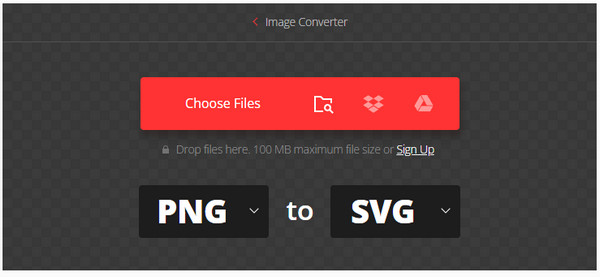
Βήμα 2.Βεβαιωθείτε ότι η μορφή εξόδου είναι επιλεγμένη από το μενού Μορφή. Στη συνέχεια, κάντε κλικ στο κουμπί "Μετατροπή" για να ξεκινήσει η μετατροπή. Περιμένετε μέχρι να μετατραπούν όλες οι εικόνες και, στη συνέχεια, πραγματοποιήστε λήψη τους.
Μέρος 2: Χρησιμοποιήστε το Inkscape για να αλλάξετε το PNG σε SVG [Windows]
Το Inkscape χρησιμοποιείται από πολλούς σχεδιαστές, εικονογράφους και σχεδιαστές ιστοσελίδων και είναι ένα ευχάριστο πρόγραμμα για τη μετατροπή PNG σε SVG. Αυτό το εργαλείο επιφάνειας εργασίας έχει αποκλειστικές δυνατότητες για διανυσματική επεξεργασία για οποιεσδήποτε φωτογραφίες SVG, όπως εικονίδια, λογότυπα, διαγράμματα και ούτω καθεξής. Το Inkscape αντιμετωπίζει το SVG ως την πρώτη του γλώσσα και κύρια μορφή, καθιστώντας το εργαλείο έναν εξαιρετικό μετατροπέα επιτραπέζιου υπολογιστή για Windows.
Βήμα 1.Εάν εξακολουθείτε να μην έχετε το Inkscape στον υπολογιστή σας, κάντε λήψη και εγκαταστήστε το από μια αξιόπιστη πηγή. Μετά από αυτό, εκκινήστε το λογισμικό και ανεβάστε το PNG που θέλετε να μετατρέψετε από το φάκελο. Μεταβείτε στο μενού "Αρχείο" και επιλέξτε "Άνοιγμα" για να περιηγηθείτε στο σύστημά σας.
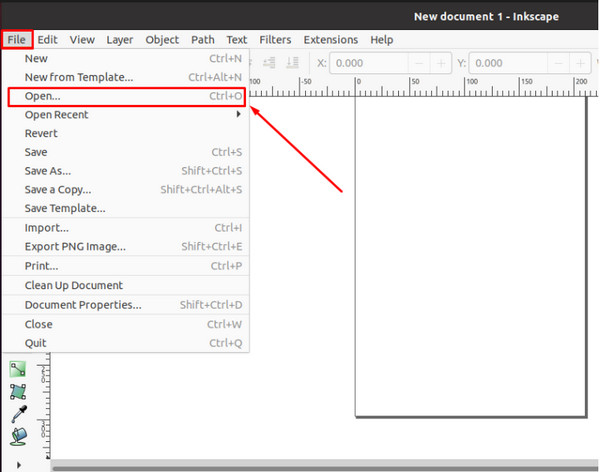
Βήμα 2.Εάν χρειάζεται μόνο να κάνετε μετατροπή, προχωρήστε ξανά στο μενού "Αρχείο" και κάντε κλικ στο κουμπί "Αποθήκευση ως". Η προτροπή θα ζητήσει τον φάκελο προορισμού και τη μορφή εξόδου από το αναπτυσσόμενο μενού Αποθήκευση ως Τύπος. Κάντε κλικ στο κουμπί "Αποθήκευση" για να μετατρέψετε το PNG σε SVG.
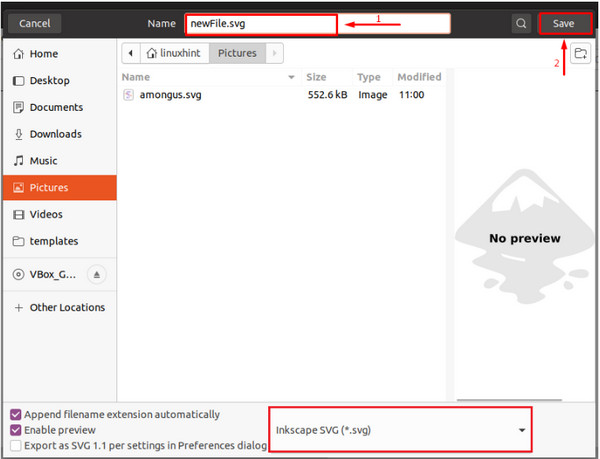
Μέρος 3: Λήψη GIMP για Μετατροπή PNG σε SVG [Mac]
Η χρήση μιας συσκευής Mac σημαίνει ότι περιορίζεστε στη μετατροπή αρχείων. Αλλά υπάρχει τρόπος. Το GIMP είναι ένα πρόγραμμα επεξεργασίας εικόνων ανοιχτού κώδικα που μπορεί να ληφθεί σε Mac, Linux και Windows. Εκτός από το σχέδιο ελεύθερης μορφής, τη διακωδικοποίηση και άλλες εξειδικευμένες δυνατότητες, το GIMP παρέχει έναν τρόπο μετατροπής PNG σε SVG και μπορείτε να χρησιμοποιήσετε αυτό το λογισμικό για μετατροπή PNG σε BMP, TIFF και ούτω καθεξής. Μπορείτε ακόμη και να επεξεργαστείτε μια εικόνα πριν τη μετατρέψετε. Ωστόσο, είναι μόνο μια ιδανική εναλλακτική εάν σκοπεύετε να αλλάξετε μόνο την επέκταση αρχείου ενός απλού λογότυπου. Ας υποθέσουμε ότι ψάχνετε για μια πιο σύνθετη μετατροπή. καλύτερα να ψάξεις για άλλη λύση.
Βήμα 1.Κατεβάστε και εγκαταστήστε το GIMP στη συσκευή σας και, στη συνέχεια, εκκινήστε το. Σύρετε την εικόνα από το φάκελό σας και αποθέστε τη στη διεπαφή του GIMP. Αφού μεταφορτωθεί, επιλέξτε τη φωτογραφία ή το τμήμα που θέλετε να εξαγάγετε ως αρχείο SVG.
Βήμα 2.Κάντε κλικ στο κουμπί "Προς διαδρομή" από την αναπτυσσόμενη λίστα. Από το δεξί παράθυρο, μεταβείτε στο μενού Διαδρομές. Εάν δεν μπορείτε να το βρείτε, μεταβείτε στο μενού "Windows", επιλέξτε "Dockable Dialogs" και μετά πατήστε "Paths". Κάντε δεξί κλικ στη διαδρομή που κάνατε και επιλέξτε την επιλογή Εξαγωγή διαδρομής.
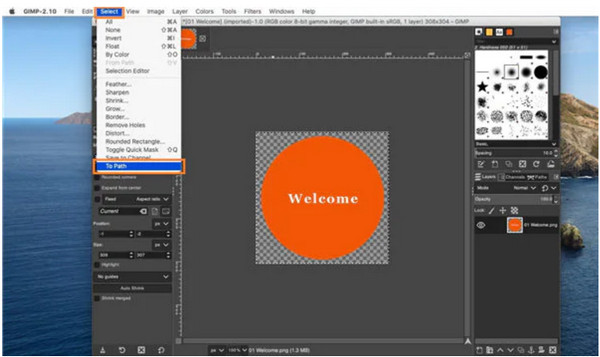
Βήμα 3.Πληκτρολογήστε το όνομα του αρχείου που θέλετε δίπλα στο πλαίσιο "Εξαγωγή διαδρομής σε SVG". Βεβαιωθείτε ότι έχετε προσθέσει .svg στο πεδίο ονόματος. Στη συνέχεια, αναζητήστε τον φάκελο προορισμού στη γραμμή Μέρη από το αριστερό μέρος. Κάντε κλικ στο κουμπί "Αποθήκευση" για να αποθηκεύσετε όλες τις αλλαγές και να μετατρέψετε την εικόνα.
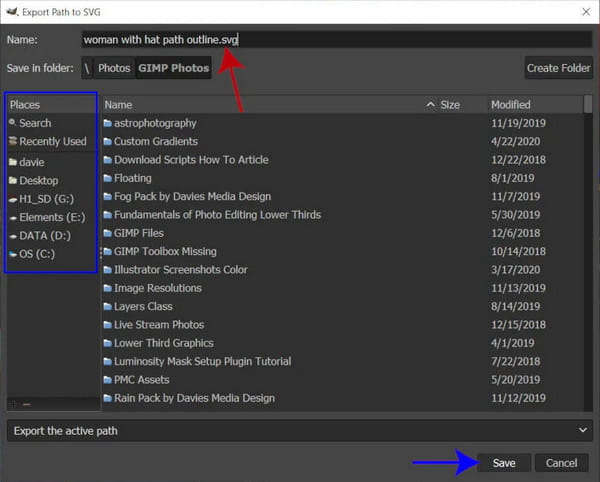
Συμβουλές μπόνους: Πώς να μετατρέψετε το SVG σε PNG
Δεδομένου ότι η μορφή SVG χρησιμοποιεί περισσότερα δεδομένα, ενδέχεται να αντιμετωπίσετε προβλήματα με το χώρο στη μνήμη εξαιτίας αυτού. Χρήση AnyRec Free Image Converter Online για μετατροπή SVG σε PNG, GIF ή JPG. Υποστηρίζει πολλαπλές μορφές εισόδου, συμπεριλαμβανομένων BMP, SVG, TIFF κ.λπ., και τις μετατρέπει γρήγορα χωρίς απώλεια ποιότητας. Ο μετατροπέας που βασίζεται στο web διαθέτει μια διαισθητική διεπαφή για απλή πλοήγηση. Επιπλέον, σας επιτρέπει να εισάγετε φωτογραφίες έως και 40 αρχείων με μέγεθος αρχείου 5MB. Δείτε περισσότερα υπέροχα χαρακτηριστικά στον επίσημο ιστότοπο AnyRec.
Χαρακτηριστικά:
- Υποστήριξη πολλών μορφών για έξοδο ως PNG, JPG και GIF.
- Να έχετε τεχνητή νοημοσύνη που βασίζεται στη μετατροπή μορφών εικόνας χωρίς καθυστέρηση.
- Μετατρέψτε έως και 40 παρτίδες SVG σε PNG με μέγιστο 5MB.
- 100% δωρεάν και δεν περιλαμβάνεται υδατογράφημα για φωτογραφίες που έχουν μετατραπεί.
Βήμα 1.Επισκεφτείτε το Free Image Converter Online από τον ιστότοπο AnyRec. Επιλέξτε τη μορφή PNG από την επιλογή "Μετατροπή σε". Κάντε κλικ στο κουμπί "Προσθήκη εικόνων" για να ανεβάσετε το αρχείο SVG από τον υπολογιστή σας.
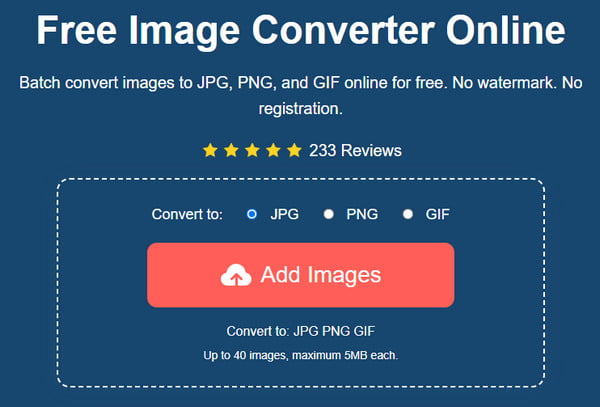
Βήμα 2.Μόλις ο διαδικτυακός μετατροπέας αποδεχτεί το αρχείο, εισαγάγετε περισσότερα κάνοντας κλικ στο κουμπί "Μεταφόρτωση φωτογραφίας". Παρακολουθήστε την πρόοδο των αρχείων μετατροπής μέχρι να εμφανιστεί η λέξη Finished στην παράμετρο.
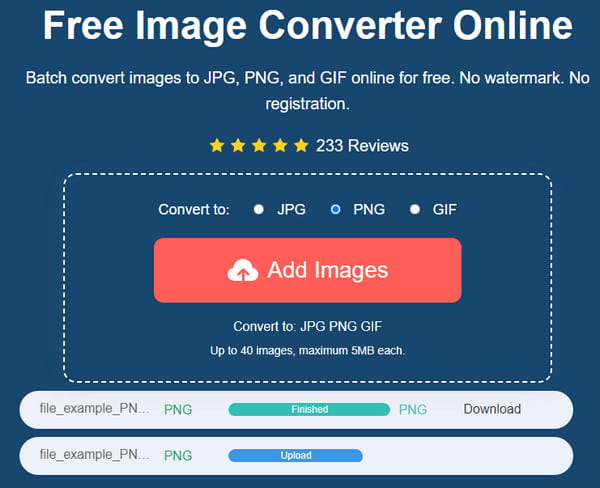
Βήμα 3.Κάντε κλικ στο κουμπί "Λήψη όλων" για να αποθηκεύσετε όλες τις εικόνες που έχουν μετατραπεί στον υπολογιστή σας. Μεγιστοποιήστε τον δωρεάν μετατροπέα χρησιμοποιώντας τις 40 υποδοχές για μετατροπή. Όλες οι μεταφορτωμένες εικόνες διαγράφονται μέσα σε λίγες ώρες για την προστασία του απορρήτου των χρηστών.
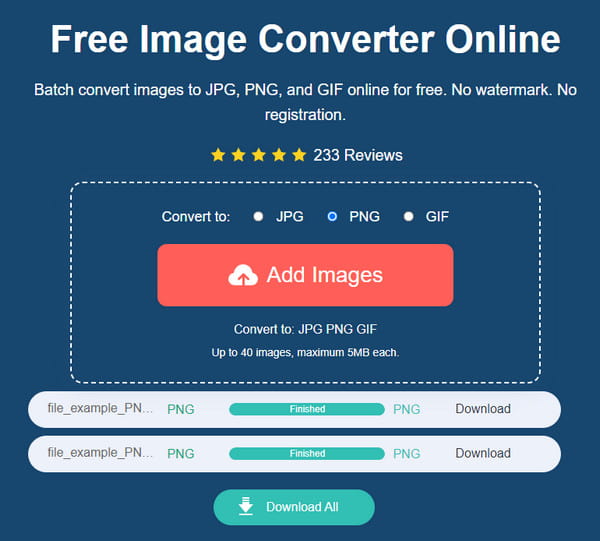
Μέρος 4: Συχνές ερωτήσεις σχετικά με το PNG σε SVG
-
Πώς να μετατρέψω το PNG σε SVG στην κινητή συσκευή μου;
Μπορείτε να αναζητήσετε μετατροπείς εικόνας από το Google Play και το App Store. Οι προτεινόμενες εφαρμογές είναι το Image Converter –PixConverter, το Image2SVG –SVG Converter και το PNG σε SVG. Εάν δεν είστε ικανοποιημένοι με τις εφαρμογές, μπορείτε να χρησιμοποιήσετε αντ' αυτού προγράμματα προβολής SVG ή να αποκτήσετε πρόσβαση σε διαδικτυακούς μετατροπείς.
-
Η μετατροπή PNG σε SVG μειώνει το μέγεθος του αρχείου;
Όχι. Τα διανυσματικά γραφικά όπως το SVG χρησιμοποιούν μαθηματικούς τύπους για εικόνες, επομένως η μετατροπή PNG σε διανυσματικές μορφές δεν μειώνει το μέγεθος του αρχείου. Σε αυτήν την περίπτωση, μπορείτε να αλλάξετε το μέγεθος των φωτογραφιών χωρίς να χάσετε την ποιότητα.
-
Είναι καλύτερο να χρησιμοποιήσετε το SVG;
Όχι. Εξαρτάται από τον σκοπό της φωτογραφίας σας ή τον τρόπο που θέλετε να τη χρησιμοποιήσετε. Το SVG είναι ιδανικό μόνο για απλές εικόνες με γραμμές και σημεία, αλλά οι μορφές ράστερ όπως PNG και JPG είναι πιο κατάλληλες.
συμπέρασμα
Αφού μάθετε τα καλύτερα εργαλεία για μετατροπή, η μετατροπή του PNG σε SVG δεν θα είναι απίθανο για εσάς. Μεταξύ των διαδικτυακών εργαλείων επιτραπέζιου υπολογιστή, ποιο θα δοκιμάσετε πρώτο; Εναλλακτικά, μπορείτε να χρησιμοποιήσετε το AnyRec Free Image Converter Online για μια δωρεάν και απλή μορφή εικόνας, συμπεριλαμβανομένου του SVG, BMP σε JPG, PNG, κ.λπ.
